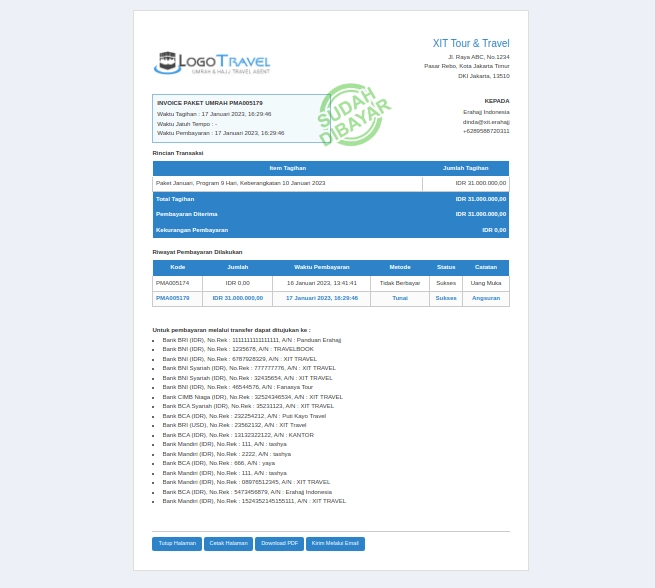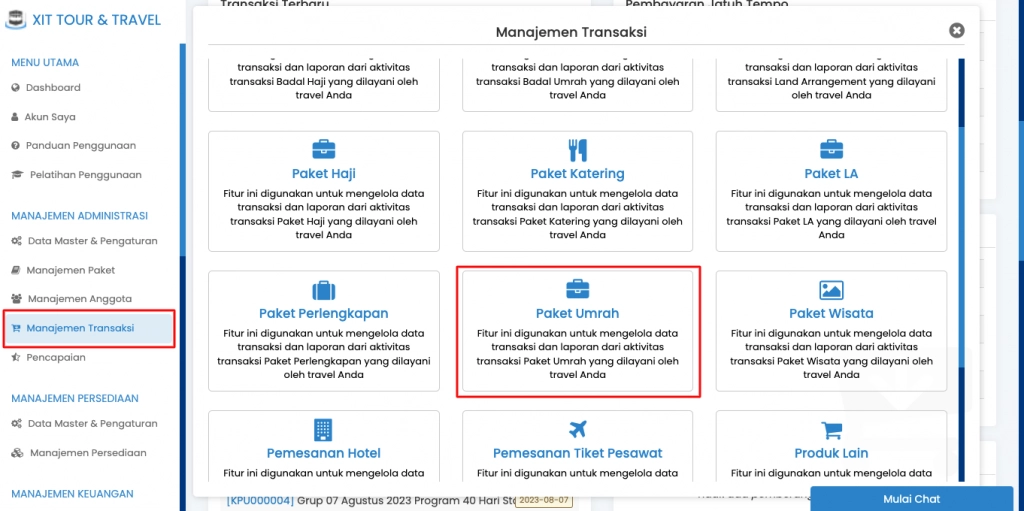Video Tutorial Cara Membuat Invoice Paket
Panduan Tertulis Cara Membuat Invoice Paket
Invoice merupakan alat atau dokumen untuk melakukan penagihan pembayaran kepada jamaah. Penerbitan invoice di dalam sistem dapat Anda akses pada Manajemen Transaksi
A. Menerbitkan Invoice
1. Pilih "Manajemen Transaksi" > Pilih "Paket" (Contoh : Paket Umrah)
2. Klik "Data Transaksi"
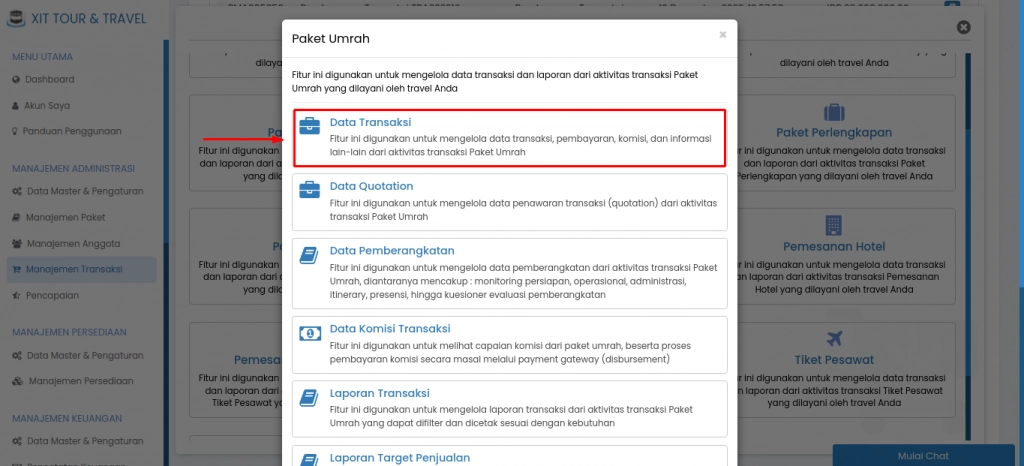
3. Pilih Transaksi Yang Akan Diterbitkan Invoice > "Detail Transaksi"
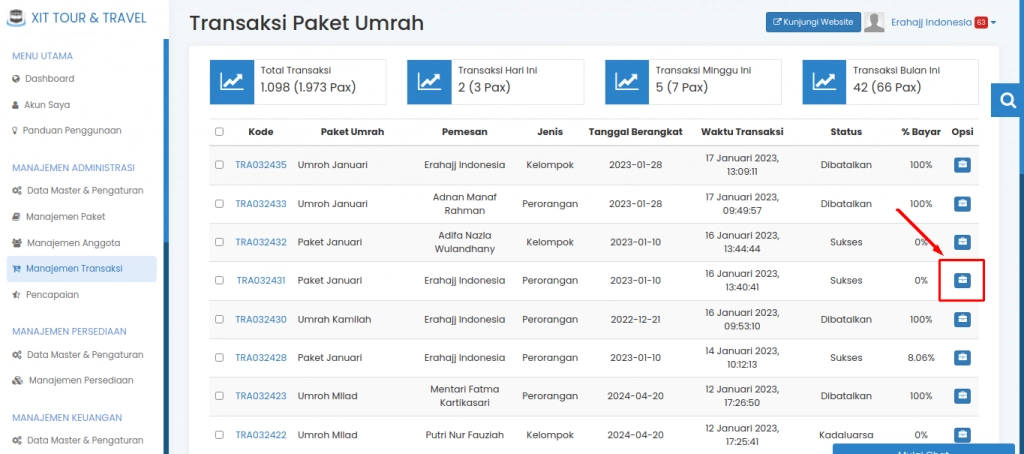
4. Pada Detail Transaksi Pilih Tab "Pembayaran" > Klik Tombol "Terbitkan Invoice"
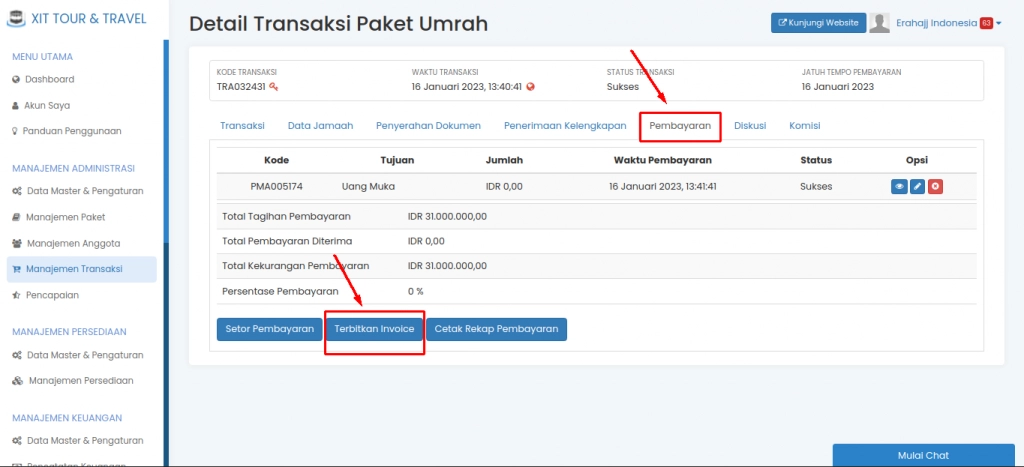
5. Isikan Form Penagihan Invoice

- "Waktu Terbit". Isikan waktu penerbitan atau pembuatan invoice
- "Waktu Kadaluarsa". Isikan waktu kadaluarsa invoice
- "Jumlah Tagihan". Isikan jumlah nominal tagihan yang akan ditagihkan kepada jamaah
- "Catatan". Isikan catatan untuk invoice, misalnya : tagihan 1
Bila pengisian form sudah sesuai, "ceklis" pada kolom centang untuk mengkonfirmasi bawah data yang Anda masukkan sudah benar, lalu "Simpan Pembayaran"
6. Output
Anda bisa mencetak Invoice yang telah dibuat dengan klik "Cetak Invoice". Berikut ini adalah contoh invoice yang telah dibuat :
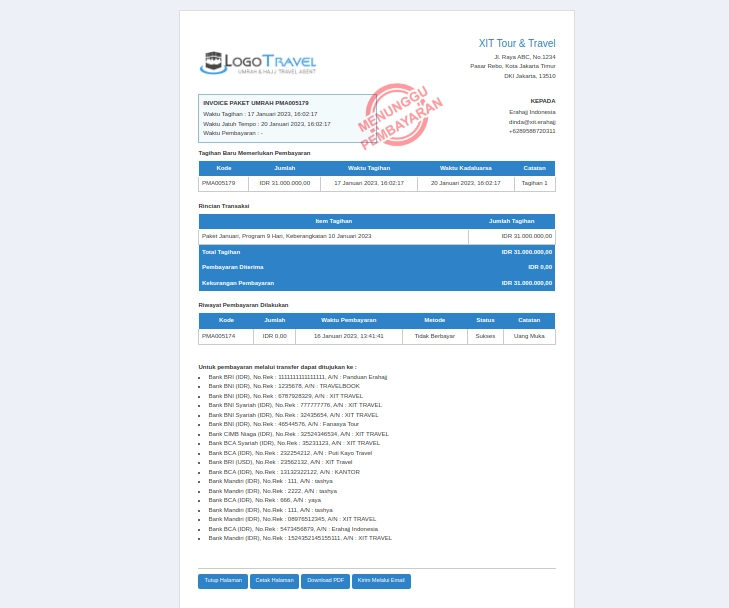
- "Cetak Halaman". Berfungsi mencetak / print invoice
- "Download PDF". Berfungsi mendownload invoice dalam bentuk pdf, dan dapat dikirim melalui whatsapp dan lain-lain milik jama'ah tersebut
- "Kirim Melalui Email". Berfungsi mengirim invoice melalui email milik jama'ah
B. Memproses Pembayaran Invoice
1. Pilih "Detail Pembayaran"
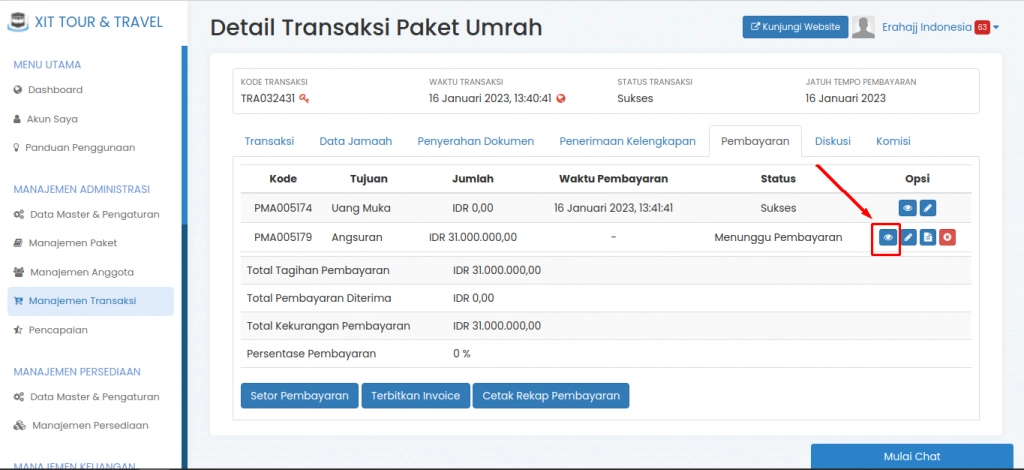
B. Klik "Proses Pembayaran"
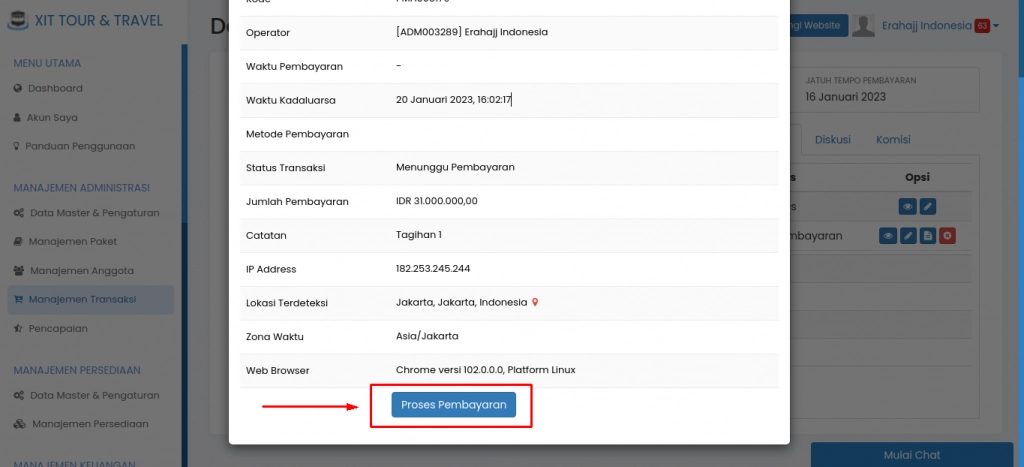
3. Isikan Form Pembayaran Invoice
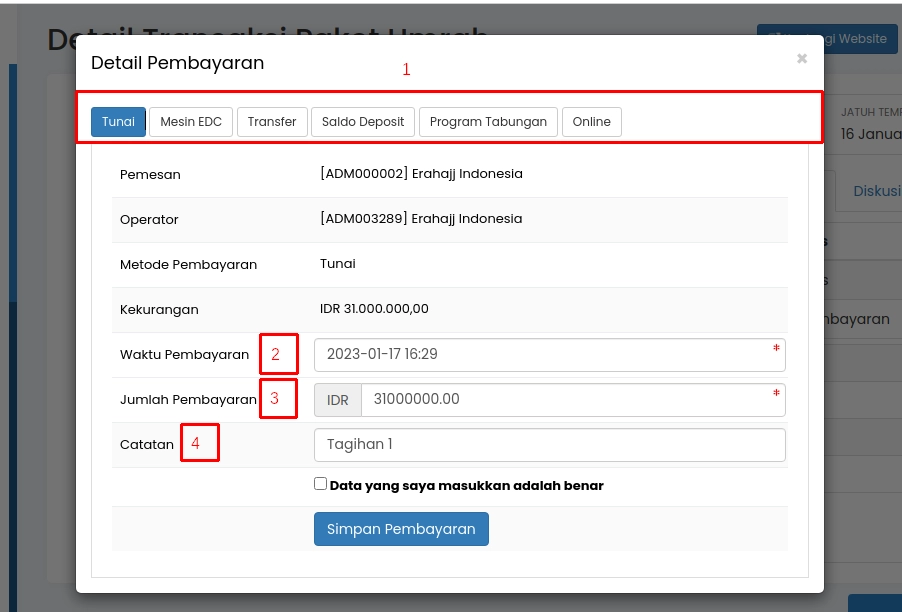
- "Metode Pembayaran". Pilih metode pembayaran yang akan digunakan untuk memproses pembayaran. Anda dapat memilih menggunakan metode "Tunai", "Mesin EDC", "Transfer", dan lain-lainnya
- "Waktu Pembayaran". Isikan waktu pembayaran tagihan
- "Jumlah Pembayaran". Isikan jumlah nominal pembayaran yang akan diproses
- "Catatan". Isikan catatan bila memang diperlukan
Bila pengisian form sudah sesuai, "ceklis" pada kolom centang untuk mengkonfirmasi bawah data yang Anda masukkan sudah benar, lalu "Simpan Pembayaran". Maka pembayaran invoice Anda telah berhasil diproses
4. Output
Anda dapat mencetak bukti invoice yang telah sukses dibayarkan dengan klik tombol "Cetak Invoice". Berikut ini adalah contoh invoice yang telah berhasil dibayarkan :